Flexbox是实现HTML5可变布局的首选方案,其核心优势在于简化一维布局中的对齐、分布与响应式控制。通过display: flex创建弹性容器后,利用flex-direction、flex-wrap等属性可定义主轴方向与换行行为;justify-content和align-items轻松实现主轴与交叉轴的对齐;flex-grow、flex-shrink与flex-basis协同控制子项的空间分配:先按flex-basis设定初始尺寸,再根据容器空间是否充足分别由flex-grow放大或flex-shrink缩小,实现动态伸缩。相比传统布局,Flexbox显著降低垂直居中、均匀分布等场景的实现成本,提升代码可维护性。而面对二维复杂布局时,CSS Grid更擅长整体页面结构划分,常与Flexbox结合使用——Grid构建宏观框架,Flexbox处理组件内部排列,二者互补共构现代响应式设计体系。
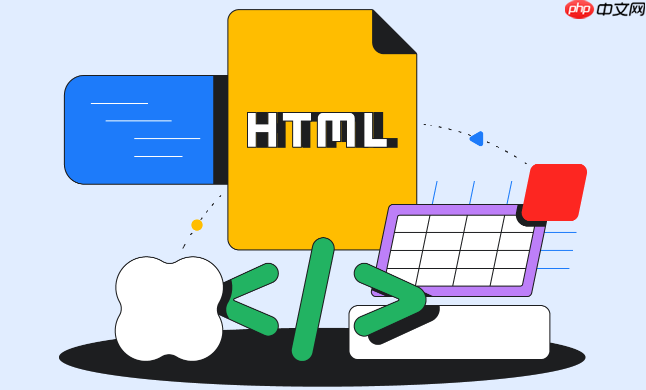
HTML5可变布局,说白了就是让网页内容能够根据不同的屏幕尺寸和设备类型,自动调整、重新排列,以提供最佳的用户体验。而要实现这个,Flexbox布局模块无疑是现代前端开发里最直接、最优雅的答案。它让复杂的对齐、分布问题变得异常简单,极大地解放了我们写布局时的心智负担。
解决方案
要实现HTML5的可变布局,尤其是针对一维(行或列)内容的排列与对齐,Flexbox(弹性盒子布局)是你的首选工具。它的核心思想是让容器具备弹性,其内部的子元素(弹性项)也因此能灵活地伸缩、排列。
首先,你需要给父容器设置
display: flex;或
display: inline-flex;。一旦这样做,这个容器就变成了一个弹性容器,它的直接子元素就成了弹性项。接着,你就可以通过一系列属性来控制这些弹性项的布局行为:
-
flex-direction
: 决定弹性项的排列方向。默认是row
(水平方向,从左到右),你也可以设置为column
(垂直方向,从上到下)、row-reverse
或column-reverse
。这就像给你的积木块设定一个摆放的轨道。 -
flex-wrap
: 当弹性项超出容器空间时,是否允许换行。nowrap
(默认,不换行,会压缩项),wrap
(换行),wrap-reverse
(反向换行)。我个人觉得wrap
在响应式设计中用得特别多,尤其是在内容块比较多的地方。 -
justify-content
: 控制弹性项在主轴上的对齐方式。比如flex-start
(默认,头部对齐)、flex-end
(尾部对齐)、center
(居中)、space-between
(两端对齐,项之间间距相等)、space-around
(每个项两侧间距相等,所以两端会比中间小)、space-evenly
(所有间距都相等)。这个属性简直是前端工程师的福音,以前要实现这些对齐,多少margin-left: auto
和position
配合着来啊。 -
align-items
: 控制弹性项在交叉轴(与主轴垂直的轴)上的对齐方式。比如flex-start
、flex-end
、center
、baseline
(基线对齐)、stretch
(默认,如果项没有设置高度,则会拉伸填充容器)。 -
align-content
: 当有多行弹性项时,控制这些行在交叉轴上的对齐方式。它和justify-content
类似,只是作用于行而不是项。如果只有一行,这个属性是无效的。
对于弹性项自身,也有一些关键属性:
立即学习“前端免费学习笔记(深入)”;
-
flex-grow
: 定义弹性项的放大比例。默认为0,即如果有多余空间,它不会放大。设置为正数时,它会按比例分配剩余空间。 -
flex-shrink
: 定义弹性项的缩小比例。默认为1,即如果空间不足,它会缩小。设置为0时,它不会缩小。 -
flex-basis
: 定义弹性项在分配多余空间之前占据的主轴空间。可以是一个长度值(如200px
)或百分比。 -
flex
: 这是flex-grow
、flex-shrink
和flex-basis
的简写。比如flex: 1 1 auto;
。这是我最常用也是最推荐的写法,非常简洁。
举个例子,一个简单的水平导航栏,希望项目均匀分布:
.nav-container {
display: flex;
justify-content: space-around; /* 或者 space-between */
align-items: center;
padding: 10px;
background-color: #f0f0f0;
}
.nav-container a {
padding: 8px 15px;
text-decoration: none;
color: #333;
}这样,无论屏幕宽度怎么变,导航项都会保持均匀分布,非常灵活。
Flexbox布局模块与传统布局方式相比,有哪些核心优势?
说实话,每次当我回顾过去那些用
float清浮动、用
position算来算去、甚至用
display: table-cell来实现垂直居中的日子,都觉得Flexbox简直是现代前端的救星。它的核心优势,在我看来,主要体现在以下几点:
首先,简化了对齐和分布的逻辑。以前你要把几个元素水平居中,可能要给父元素
text-align: center然后子元素
display: inline-block,或者用
margin: 0 auto。垂直居中更是噩梦,各种 hack 手段层出不穷。Flexbox呢?一个
justify-content: center搞定主轴居中,一个
align-items: center搞定交叉轴居中,简直是所见即所得。这种直观性,让开发者能更专注于内容本身,而不是布局的“奇技淫巧”。
其次,天然支持响应式设计。Flexbox的“弹性”二字不是白叫的。通过
flex-grow和
flex-shrink,你可以轻松控制元素在空间充足时如何放大,在空间不足时如何缩小。配合
flex-wrap,内容超出容器时自动换行,不再需要媒体查询来手动调整每个元素的宽度。这让多列布局在不同屏幕尺寸下的表现变得异常流畅和自然,大大减少了媒体查询的复杂度。
再者,元素顺序的自由控制。
order属性允许你改变弹性项的视觉顺序,而无需修改HTML结构。这在某些场景下非常有用,比如在移动端,你可能希望某个内容块优先显示,但在桌面端它可能排在后面。这在SEO和可访问性方面保持了语义化的HTML结构,同时提供了视觉上的灵活性。
最后,代码的简洁性和可维护性。Flexbox减少了大量冗余的CSS代码,比如清除浮动、负 margin 抵消等。更少的代码意味着更低的出错率,也更容易阅读和维护。一个清晰的Flexbox布局,即使是几个月后回来看,也能很快理解其意图,这对于团队协作和长期项目来说,价值巨大。
flex-grow
、flex-shrink
和 flex-basis
如何协同工作来控制Flex容器内项目的尺寸?
这三个属性是Flexbox中控制弹性项尺寸和空间分配的核心,它们通常以
flex简写形式一起出现,但理解它们各自的作用以及如何协同工作至关重要。
我们先来拆解一下:
-
flex-basis
: 这是弹性项在分配剩余空间之前,所占据的主轴空间。你可以把它想象成弹性项的“理想宽度”(如果主轴是水平的)或“理想高度”(如果主轴是垂直的)。它可以是一个固定的像素值(如200px
),一个百分比(如50%
),或者auto
(默认值,表示使用元素自身内容的尺寸,或者由width/height
属性决定)。-
思考一下: 如果你给一个项设置了
width: 100px;
和flex-basis: 200px;
,那么flex-basis
会优先于width
生效,除非flex-basis
是auto
。
-
思考一下: 如果你给一个项设置了
-
flex-grow
: 定义了当弹性容器有多余空间时,弹性项的放大比例。默认值是0
,表示不放大。如果设置为1
,所有设置了flex-grow: 1
的项会均分剩余空间。如果有的项是1
,有的是2
,那么2
的项会获得1
的项两倍的剩余空间。-
举个例子: 容器有
500px
宽,两个项A
和B
,都设置了flex-basis: 100px;
。- 如果
flex-grow: 0
(默认),它们各自100px
,剩余300px
空间。 - 如果
A
设置flex-grow: 1
,B
设置flex-grow: 1
,那么300px
空间会均分,A和B各获得150px
,最终尺寸都是100 + 150 = 250px
。 - 如果
A
设置flex-grow: 1
,B
设置flex-grow: 2
,那么300px
空间会按1:2
分配,A获得100px
,B获得200px
。最终A是100 + 100 = 200px
,B是100 + 200 = 300px
。
- 如果
-
举个例子: 容器有
-
flex-shrink
: 定义了当弹性容器空间不足时,弹性项的缩小比例。默认值是1
,表示会缩小。如果设置为0
,则不会缩小,即使空间不足也会保持其flex-basis
定义的尺寸(可能会导致溢出)。同样,如果有的项是1
,有的是2
,那么2
的项会比1
的项多缩小一倍。-
举个例子: 容器有
200px
宽,两个项A
和B
,都设置了flex-basis: 150px;
。总共需要300px
,但只有200px
,所以需要缩小100px
。- 如果
flex-shrink: 1
(默认),它们各自150px
,需要缩小50px
。最终尺寸都是150 - 50 = 100px
。 - 如果
A
设置flex-shrink: 1
,B
设置flex-shrink: 2
,那么100px
的缩小量会按1:2
分配,A缩小33.3px
,B缩小66.7px
。最终A是150 - 33.3 = 116.7px
,B是150 - 66.7 = 83.3px
。
- 如果
-
举个例子: 容器有
协同工作机制:
当浏览器渲染Flex布局时,它会先计算每个弹性项的
flex-basis值。
- 如果所有项的
flex-basis
之和小于容器空间,那么容器有多余空间。flex-grow
开始发挥作用,按比例分配这些多余空间。 - 如果所有项的
flex-basis
之和大于容器空间,那么容器空间不足。flex-shrink
开始发挥作用,按比例缩小这些项以适应容器。
flex
简写:
flex: [flex-grow] [flex-shrink] [flex-basis];
flex: auto;
等同于flex: 1 1 auto;
flex: none;
等同于flex: 0 0 auto;
(不伸缩,不收缩,按内容或width/height)flex: 1;
等同于flex: 1 1 0%;
(非常常用,表示占据所有可用空间,且初始宽度为0)
理解这三者的交互,是掌握Flexbox响应式能力的关键。它允许你精细地控制元素在不同空间条件下的行为,而不仅仅是简单的固定尺寸或百分比。
何时选择Flexbox,何时选择CSS Grid,以及它们各自的典型应用场景?
这真的是一个非常棒的问题,因为Flexbox和CSS Grid都是现代布局利器,但它们的设计理念和擅长解决的问题有所不同。在我看来,它们不是竞争关系,而是互补关系,很多时候甚至可以结合使用。
Flexbox(弹性盒子布局)
- 设计理念:一维布局。 Flexbox主要用于在一个方向(水平或垂直)上排列和对齐项目。你可以把它想象成一条线上的布局,元素沿着这条线(主轴)进行排列,并处理它们与垂直于这条线的交叉轴的关系。
-
典型应用场景:
- 导航栏: 经典的水平导航菜单,各项之间均匀分布或居中。
- 组件内部布局: 比如一个卡片组件内部的图片、标题、描述、按钮,你希望它们垂直堆叠或水平排列。
- 表单元素对齐: 标签和输入框的对齐。
- 简单的列表: 比如商品列表,每个商品项内部的元素布局。
- 垂直居中: 这是Flexbox最直接的优势之一,轻松搞定。
- 响应式图片画廊: 图片在小屏幕上垂直堆叠,在大屏幕上水平排列并自动换行。
CSS Grid(网格布局)
- 设计理念:二维布局。 Grid是为在两个方向(行和列)上同时进行布局而设计的。它允许你将页面划分为行和列的网格,然后将元素放置在这些网格单元中。
-
典型应用场景:
- 整个页面布局: 头部、侧边栏、主内容区、底部等,你可以用Grid一次性定义整个页面的宏观结构。
- 复杂组件布局: 比如一个仪表盘或一个复杂的表单,需要将多个元素精确地放置在预定义的行和列中。
- 媒体对象: 图片在左,文字在右,但文字又分为标题和正文,这种内部结构复杂的布局。
- 画廊或相册: 需要精确控制图片在不同行和列中的位置和跨度。
-
响应式设计: 通过
grid-template-areas
或调整grid-template-columns
,可以在不同屏幕尺寸下完全改变页面布局,而不仅仅是元素的堆叠。
何时结合使用?
很多时候,你会发现它们是完美搭档。
- 宏观布局使用Grid,微观布局使用Flexbox。 比如,你用Grid定义了整个页面的头部、侧边栏和主内容区域。在主内容区域内部,你可能有一个文章列表,每个文章项的标题、作者、日期等元素的排列,就可以用Flexbox来处理。
- Grid定义了框架,Flexbox填充细节。 Grid可以为你搭建一个坚实的骨架,而Flexbox则负责在这些骨架内部,让内容元素以最优雅的方式呈现。
总的来说,如果你要处理的是一组元素在一条线上如何排列(比如导航项、卡片内部元素),那么Flexbox是你的首选。而如果你要处理的是整个页面或者一个复杂区域的结构化布局,涉及行和列的交叉排布,那么CSS Grid会提供更强大、更直观的解决方案。理解它们的边界和优势,能让你在前端布局的世界里游刃有余。































